iMyFone LockWiper
Jeg har glemt Apple-ID-en min. Hvor kan jeg sjekke Apple-ID-en min? I denne situasjonen kan du prøve å bruke LockWiper for å raskt låse opp Apple-ID-en din! Opprett enkelt en ny Apple ID uten passord!
Du har tilgang til alle Apple-tjenester, og din personlige informasjon lagres gjennom Apple-ID-en din. iCloud-tjenesten som er knyttet til Apple-ID-en din, er synkronisert med personvernet ditt, for eksempel bilder, notater, e-post, kalendere osv. Det anbefales derfor alltid å bruke et komplekst passord for Apple-ID-en din.
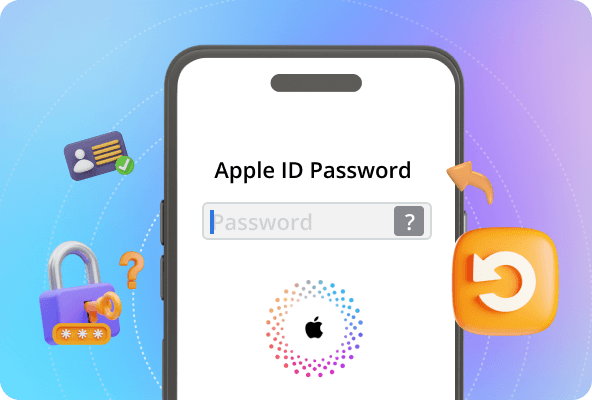
Hvis du er vant til å bekrefte identiteten din i App Store med Face ID eller Touch ID, kan det hende du har glemt Apple ID-passordet ditt. Men ikke bekymre deg, du kan enkelt gjenopprette Apple ID-passordet ditt på de fire beste måtene! Bare les artikkelen nedenfor for å lære hvordan du finner Apple ID-passordet ditt.
- Del 1: Finn Apple ID-passordet ditt med tofaktorautentisering for iOS 10 eller nyere
- Del 2. Finn Apple ID-passordet ditt fra totrinnsbekreftelse for iOS 9 eller eldre
- Del 3. Finn Apple ID-passordet ditt ved hjelp av sikkerhetsspørsmål eller e-post
- Del 4: Den enkleste måten - fjern Apple ID direkte uten passord

- Del 5 Ofte stilte spørsmål om hvordan du finner eller endrer Apple-ID-en din
Finn Apple ID-passordet ditt i området for tofaktorautentisering for iOS 10 eller nyere
Tofaktorautentisering på iPhone eller iPad gir ekstra sikkerhet for Apple-ID-en din. Dette sikrer at Apple-ID-en og iCloud-kontoen din bare kan logge inn på en klarert Apple-enhet.
For å få tilgang til Apple-ID-en din på den nye Apple-enheten din, må du oppgi både Apple-ID-passordet ditt og en sekssifret bekreftelseskode. Forhindrer at en uautorisert bruker får tilgang til kontoen din ved å knekke Apple ID-passordet ditt.
Trinn 1: Sørg for at enheten din kjører iOS 10 eller nyere, og at du har aktivert tofaktorautentisering i iDevice.
Trinn 2: Gå til "Innstillinger > [Ditt navn] > Passord og sikkerhet" på den betrodde Apple-enheten din.
Trinn 3: Klikk på "Endre passord".
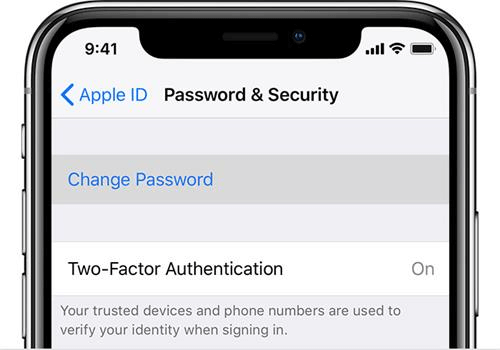
Trinn 4: Skriv inn passordet på skjermen på iPhone eller iPad.
Trinn 5: Skriv inn et nytt Apple ID-passord og skriv det inn på nytt for å bekrefte.
Finn Apple ID-passordet ditt som en del av totrinnsbekreftelse for iOS 9 eller eldre
Totrinnsbekreftelse er en sikkerhetsfunksjon i Apple ID som er utviklet for å forhindre at uautoriserte brukere får tilgang til kontoen din, selv om noen andre kjenner passordet ditt. Den krever identitetsbekreftelse ved hjelp av en annen enhet som er klarert av Apple-ID-en. Totrinnsbekreftelse er en relativt gammel sikkerhetsfunksjon i iOS.
Du mottok en gjenopprettingsnøkkel på 14 tegn fra Apple etter at du konfigurerte totrinnsbekreftelse. Du kan bruke den til å finne Apple ID-passordet ditt. Hvis du fortsatt har gjenopprettingsnøkkelen, kan du følge trinnene nedenfor for å endre Apple ID-passordet ditt.
Trinn 1: Åpne Safari på enheten din og gå til iforgot.apple.com.
Trinn 2: Skriv inn Apple-ID-en din og klikk på "Fortsett".
Trinn 3: Klikk på "Endre passord".
Trinn 4: Skriv inn gjenopprettingsnøkkelen for totrinnsbekreftelse (14 tegn).
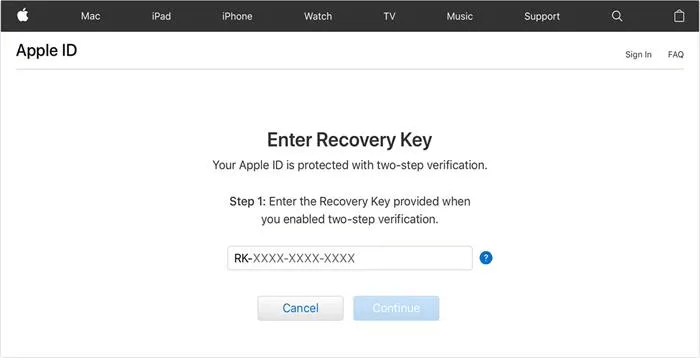
Trinn 5: Velg en klarert enhet. Apple vil sende deg en bekreftelseskode.
Trinn 6: Skriv inn bekreftelseskoden på din betrodde Apple-enhet. Deretter kan du endre Apple ID-passordet ditt.
Finn Apple ID-passordet ditt via sikkerhetsspørsmål eller e-post
Hvis du har satt opp et sikkerhetsspørsmål eller en e-postadresse for Apple-ID-en din, kan du bruke denne metoden for å se Apple-ID-passordet ditt. Den passer for alle iOS-versjoner.
Trinn 1: Gå til Apple ID-siden . Klikk på "Glemt Apple ID eller passord".
Trinn 2: Skriv inn Apple-ID-en din. Velg "Tilbakestill passord", og klikk deretter "Fortsett".
Trinn 3: Klikk på "Endre passord".
Trinn 4: Velg "Svar på sikkerhetsspørsmål" og "Svar på e-post" etter behov.
Trinn 5: Du kan deretter tilbakestille Apple ID-passordet ditt.
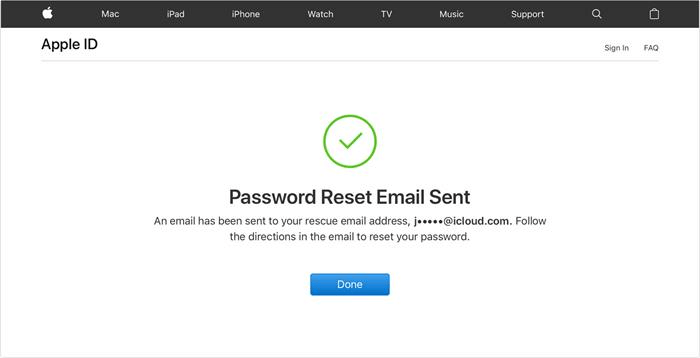
Den enkleste måten: Slett Apple ID direkte uten passord
Hvis ingen av metodene ovenfor hjelper deg med Apple-ID-en din, kan det hende du har problemer med å gjenopprette passordet ditt. I dette tilfellet har vi funnet tredjepartsprogramvare for deg. iMyFone LockWiper kan enkelt fjerne Apple ID-passordet på din iPhone eller iPad.
Det krever ingen informasjon som bekreftelseskode, gjenopprettingsnøkkel eller sikkerhetsspørsmål osv. Du kan enkelt bruke den til å låse opp alle Apple-enheter uten passord.
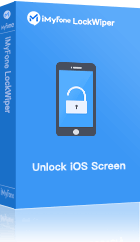
- Hjelp deg med å endre Apple ID uten krav hvis du ikke vet hvordan du viser Apple ID-passord.
- Fjern Apple ID og iCloud-konto direkte, uten passord.
- Lås enkelt opp Apple ID på 5 minutter for alle iOS-versjoner og enhetsmodeller.
- Fjern skjermlås, Face ID, Touch ID og digitalt passord etc.
- Å tilbakestille iPhone / iPad til fabrikkinnstillinger kan gjenopprette en brukt eller renovert telefon til en ny.
- Gjenopprett iPhone / iPad til fabrikkinnstillinger.
Jak znaleźć hasło Apple ID na iPhonie za pomocą iMyFone LockWiper:
Krok 1: Last ned iMyFone LockWiper til datamaskinen din, og velg deretter "Lås opp Apple ID" -modus.
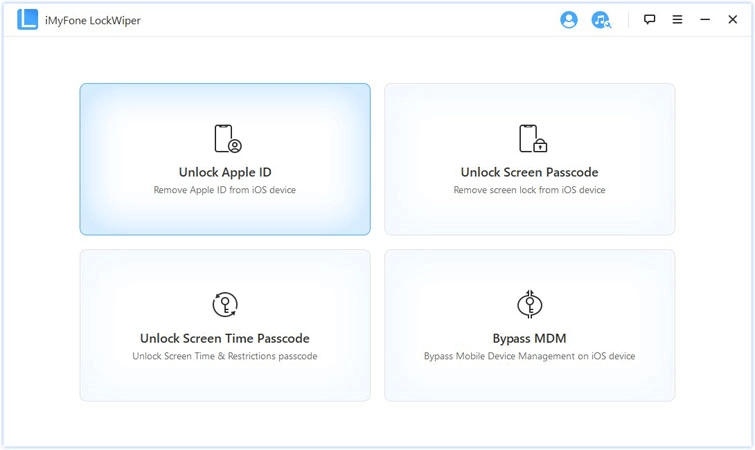
Krok 2: Koble Apple-enheten til datamaskinen ved hjelp av den originale USB-kabelen.
Krok 3: Klikk på "Start opplåsing" -fanen. Og vent til programvaren sletter Apple ID og iCloud-kontoen på iDevice.
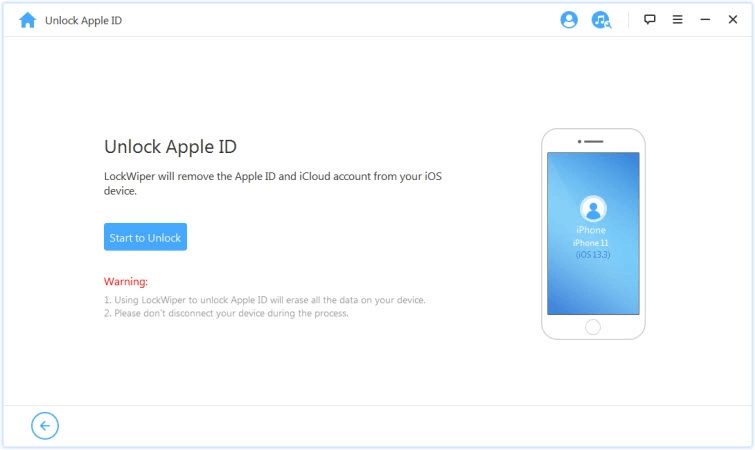
Krok 4: Gratulerer så mye! LockWiper fjernet Apple-ID-en og iCloud-kontoen som er knyttet til iDevice-enheten din fullstendig på 5 minutter.
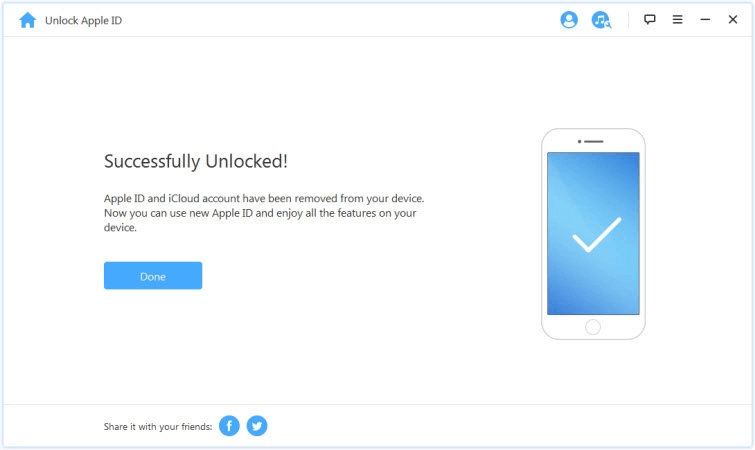
Vil du slette Apple-ID-en din hvis du glemmer den? Denne artikkelen beskriver fire måter å vise Apple ID-passordet ditt på. Hvis du har en iPhone eller iPad tilknyttet en annen persons Apple ID. Vi anbefaler på det sterkeste å fjerne den permanent, noe som kan beskytte personvernet ditt betydelig. iMyFone LockWiper gir nå en gratis prøveperiode, bare last ned for å prøve det!
Ofte stilte spørsmål om hvordan du finner eller endrer Apple-ID-en din
1 Hvordan finner jeg Apple-ID-en min på iPhone?
Du kan gå til App Store, FaceTime eller Meldinger på iPhone/iPad/Mac hvis du har logget deg på Apple ID-kontoen din. Du kan også gå til iCloud.com eller appleid.apple.com for å sjekke Apple ID-informasjonen din hvis du er logget inn på iTunes på Windows.
2 Er Apple ID-passordet ditt lagret et sted?
Du kan bruke iCloud-nøkkelbunten til å finne lagrede passord eller nøkler. Bruk iCloud-nøkkelbunten til å lagre ulike passord på iPhone/iPad. Velg Innstillinger > Passord > skriv inn passordet ditt på skjermen for å vise det.
3 Hvordan viser jeg Apple ID-passordet mitt uten den gamle telefonen min?
Du kan låne en annen enhet fra en venn eller et familiemedlem og deretter tilbakestille/finne Apple-ID-en din. Følg deretter instruksjonene nedenfor.
Krok 1: Last ned Apples supportapp fra Apple Store.
Krok 1: Velg Passord og sikkerhet > Tilbakestill Apple ID-passord > Start > Annen Apple ID.
Krok 1: Følg instruksjonene for å tilbakestille Apple-ID-en din og fortsett.
Forespørsel
Her er fire metoder som hjelper deg med å finne Apple ID-passordet ditt raskt. Prøv dem ut nå!
Også, hvis du glemmer Apple ID-passordet ditt eller vil endre Apple-ID-en din, vil LockWiper være det beste valget! Ingen passord er nødvendig. 3 minutter vil hjelpe deg med å låse opp Apple ID-en din raskt!








